概要
コピーした文字列を使って、Excelセル内で改行を適用させる方法を記載します。
※文字コードについての説明は省きます。
ざっくり
ざっくりやり方。
- 文字列の改行コードを\r\n→\nへ変換する
- 文字列を1セル単位で”[ダブルクォーテーション]で囲う
※マクロ等を使って整形すると楽です
詳細
そのまま貼り付け(NG)
こういうリストの文字列をExcelに貼り付けます。
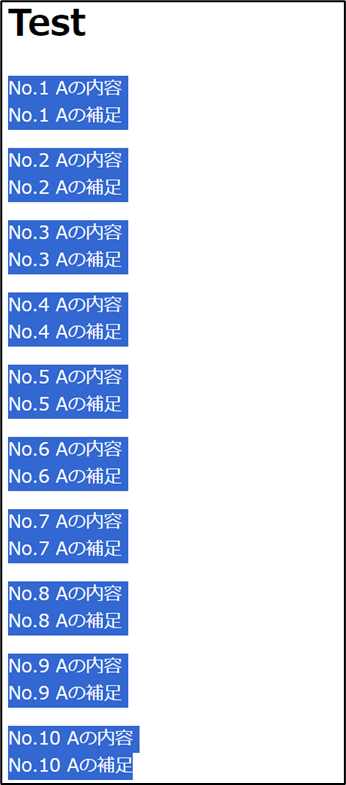
↓そのままコピーして貼り付けるとこうなります。違うそうじゃない。
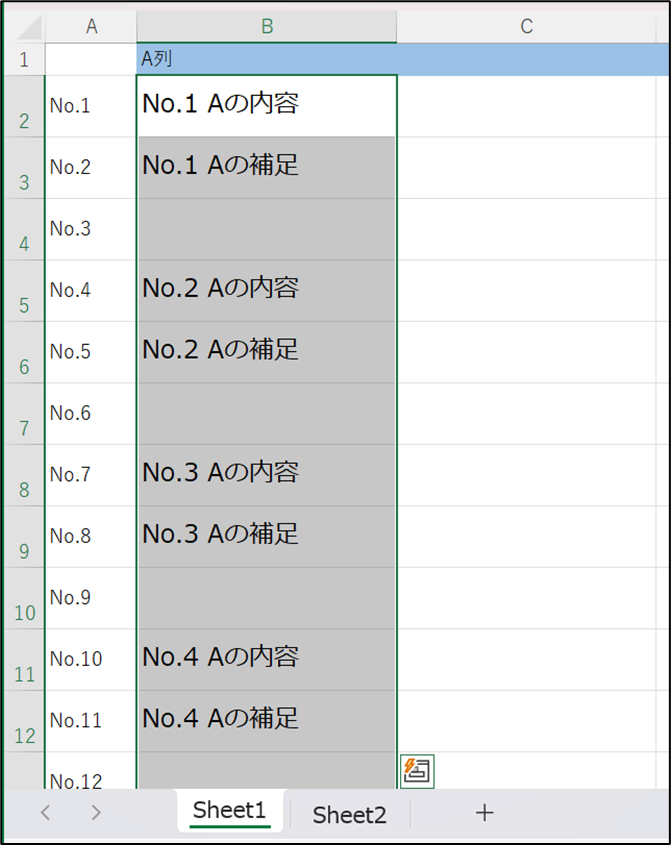
整形して貼り付け(OK)
まずはエディタへ貼り付けます。
※当記事ではサクラエディタを使用します。
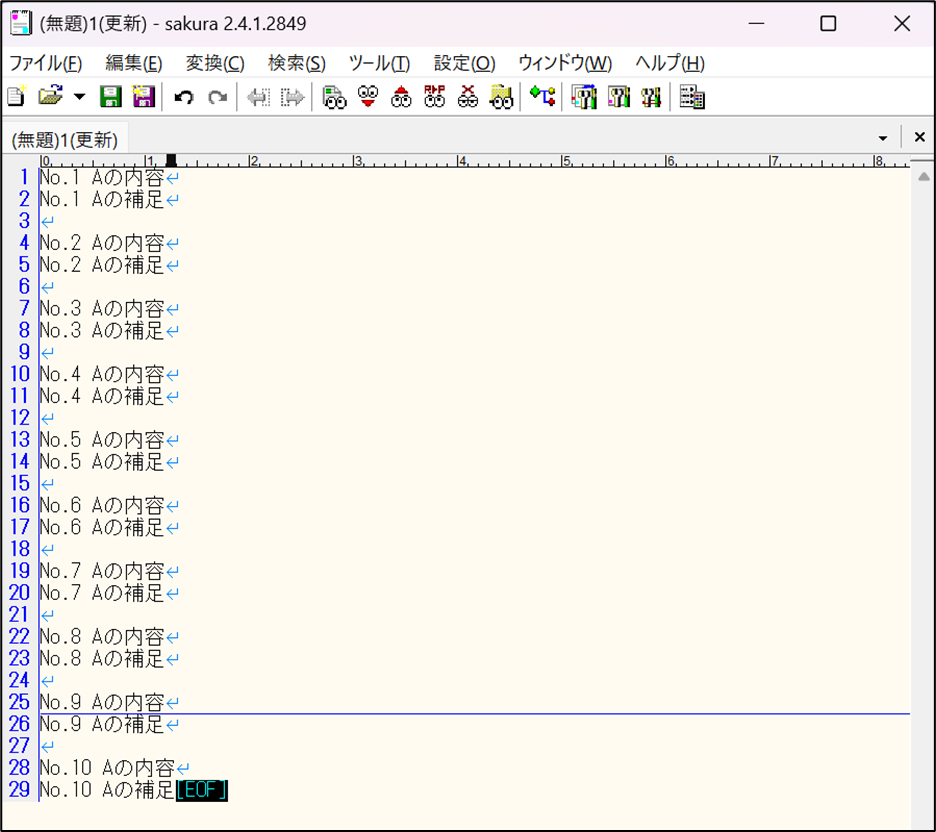
サクラエディタの場合、『Ctrl+R』で置換ウィンドウを開いて下記内容で「すべて置換」を実行します。
- 置換前:\r\n
- 置換後:\n
- 正規表現:チェックON
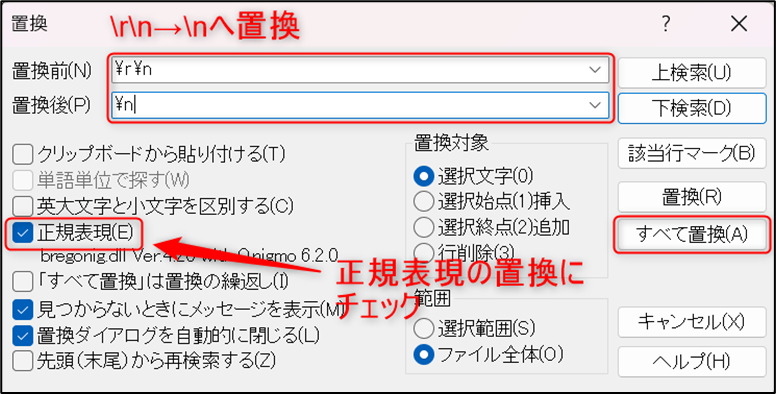
↓すべて置換後は、改行マークが↓で表現されます。
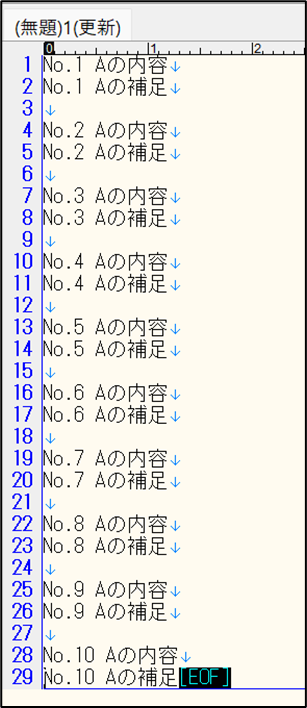
余分な改行の除去と1セルの範囲を”[ダブルクォーテーション]で囲います。
※やり方は自由ですが、マクロを使うと便利です。マクロの利用については後述します。
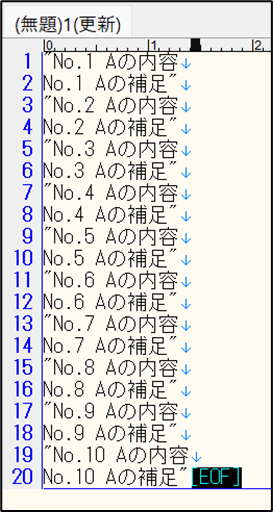
↓コピーしてExcelへ貼り付けます。OK。
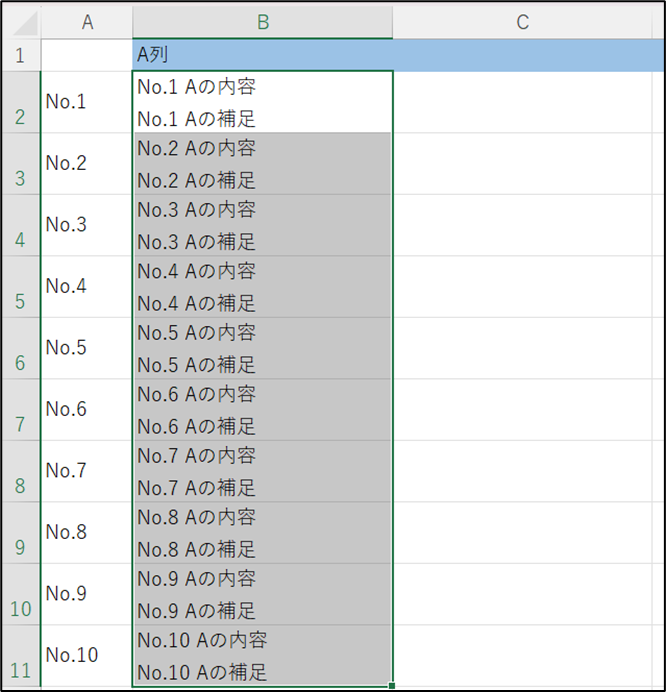
サクラエディタのマクロについて
サクラエディタでは、マクロを利用してテキストを整形すると便利です。
『Ctrl+Shift+M』でマクロの記録を開始・停止して、『Ctrl+Shift+L』で繰り返し適用が可能です。
1.マクロの記録を開始
一番左上にカーソルを当てて『Ctrl+Shift+M』を押下します。
→ファイル名に【キーマクロの記録中】と表示されます。
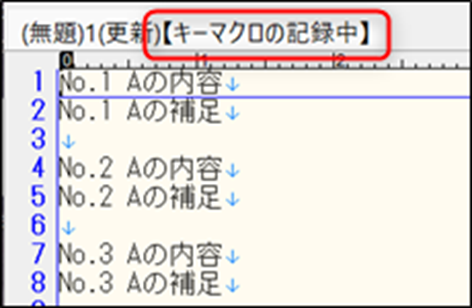
2.記録内容を入力
1セル単位を”[ダブルクォーテーション]で囲い、余分な改行を削除する操作を入力して記録します。
入力後、再び『Ctrl+Shift+M』を押下してマクロの記録を完了します。
例:①”入力→②左へカーソル移動→③1行下へカーソル移動→④Endキー入力→⑤”入力→⑥1行下へカーソル移動→⑦Deleteキー入力(余分な改行の行を削除)
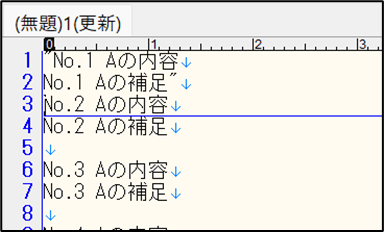
3.マクロを実行
『Ctrl+Shift+L』を入力してマクロを実行します。
→必要な回数だけ繰り返します。以上です。
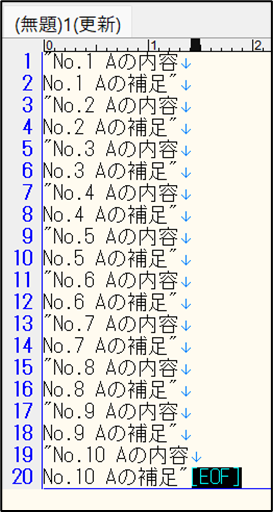
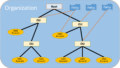
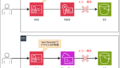
コメント